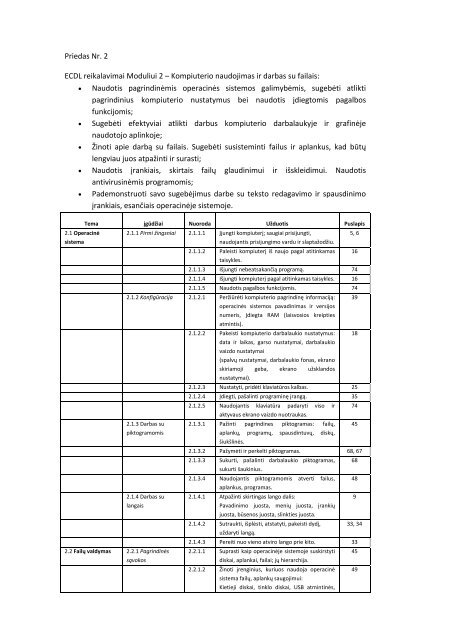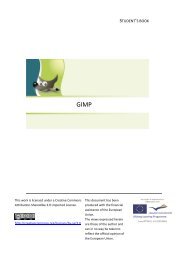Kompiuterio naudojimas ir darbas su failais
Kompiuterio naudojimas ir darbas su failais
Kompiuterio naudojimas ir darbas su failais
Create successful ePaper yourself
Turn your PDF publications into a flip-book with our unique Google optimized e-Paper software.
Priedas Nr. 2<br />
ECDL reikalavimai Moduliui 2 – <strong>Kompiuterio</strong> <strong>naudojimas</strong> <strong>ir</strong> <strong>darbas</strong> <strong>su</strong> <strong>failais</strong>:<br />
Naudotis pagrindinėmis operacinės sistemos galimybėmis, <strong>su</strong>gebėti atlikti<br />
pagrindinius kompiuterio nustatymus bei naudotis įdiegtomis pagalbos<br />
funkcijomis;<br />
Sugebėti efektyviai atlikti darbus kompiuterio darbalaukyje <strong>ir</strong> grafinėje<br />
naudotojo aplinkoje;<br />
Žinoti apie darbą <strong>su</strong> <strong>failais</strong>. Sugebėti <strong>su</strong>sisteminti failus <strong>ir</strong> aplankus, kad būtų<br />
lengviau juos atpažinti <strong>ir</strong> <strong>su</strong>rasti;<br />
Naudotis įrankiais, sk<strong>ir</strong>tais failų glaudinimui <strong>ir</strong> išskleidimui. Naudotis<br />
antiv<strong>ir</strong>usinėmis programomis;<br />
Pademonstruoti savo <strong>su</strong>gebėjimus darbe <strong>su</strong> teksto redagavimo <strong>ir</strong> spausdinimo<br />
įrankiais, esančiais operacinėje sistemoje.<br />
Tema įgūdžiai Nuoroda Užduotis Puslapis<br />
2.1 Operacinė 2.1.1 P<strong>ir</strong>mi žingsniai 2.1.1.1 Įjungti kompiuterį; saugiai prisijungti,<br />
5, 6<br />
sistema<br />
naudojantis prisijungimo vardu <strong>ir</strong> slaptažodžiu.<br />
2.1.1.2 Paleisti kompiuterį iš naujo pagal atitinkamas 16<br />
taisykles.<br />
2.1.1.3 Išjungti nebeatsakančią programą. 74<br />
2.1.1.4 Išjungti kompiuterį pagal atitinkamas taisykles. 16<br />
2.1.1.5 Naudotis pagalbos funkcijomis. 74<br />
2.1.2 Konfigūracija 2.1.2.1 Peržiūrėti kompiuterio pagrindinę informaciją: 39<br />
operacinės sistemos pavadinimas <strong>ir</strong> versijos<br />
numeris, Įdiegta RAM (laisvosios kreipties<br />
atmintis).<br />
2.1.2.2 Pakeisti kompiuterio darbalaukio nustatymus: 18<br />
data <strong>ir</strong> laikas, garso nustatymai, darbalaukio<br />
vaizdo nustatymai<br />
(spalvų nustatymai, darbalaukio fonas, ekrano<br />
sk<strong>ir</strong>iamoji geba, ekrano užsklandos<br />
nustatymai).<br />
2.1.2.3 Nustatyti, pridėti klaviatūros kalbas. 25<br />
2.1.2.4 Įdiegti, pašalinti programinę įrangą. 35<br />
2.1.2.5 Naudojantis klaviatūra padaryti viso <strong>ir</strong> 74<br />
aktyvaus ekrano vaizdo nuotraukas.<br />
2.1.3 Darbas <strong>su</strong> 2.1.3.1 Pažinti pagrindines piktogramas: failų, 45<br />
piktogramomis<br />
aplankų, programų, spausdintuvų, diskų,<br />
šiukšlinės.<br />
2.1.3.2 Pažymėti <strong>ir</strong> perkelti piktogramas. 68, 67<br />
2.1.3.3 Sukurti, pašalinti darbalaukio piktogramas, 68<br />
<strong>su</strong>kurti šaukinius.<br />
2.1.3.4 Naudojantis piktogramomis atverti failus, 48<br />
aplankus, programas.<br />
2.1.4 Darbas <strong>su</strong> 2.1.4.1 Atpažinti sk<strong>ir</strong>tingas lango dalis:<br />
9<br />
langais<br />
Pavadinimo juosta, menių juosta, įrankių<br />
juosta, būsenos juosta, slinkties juosta.<br />
2.1.4.2 Sutraukti, išplėsti, atstatyti, pakeisti dydį, 33, 34<br />
uždaryti langą.<br />
2.1.4.3 Pereiti nuo vieno atv<strong>ir</strong>o lango prie kito. 33<br />
2.2 Failų valdymas 2.2.1 Pagrindinės 2.2.1.1 Suprasti kaip operacinėje sistemoje <strong>su</strong>sk<strong>ir</strong>styti 45<br />
sąvokos<br />
diskai, aplankai, failai; jų hierarchija.<br />
2.2.1.2 Žinoti įrenginius, kuriuos naudoja operacinė<br />
sistema failų, aplankų saugojimui:<br />
Kietieji diskai, tinklo diskai, USB atmintinės,<br />
49